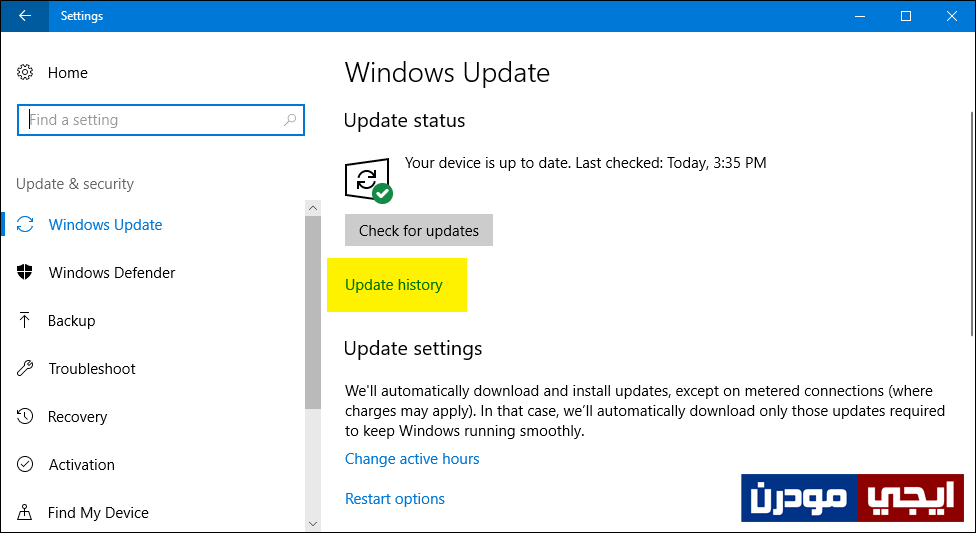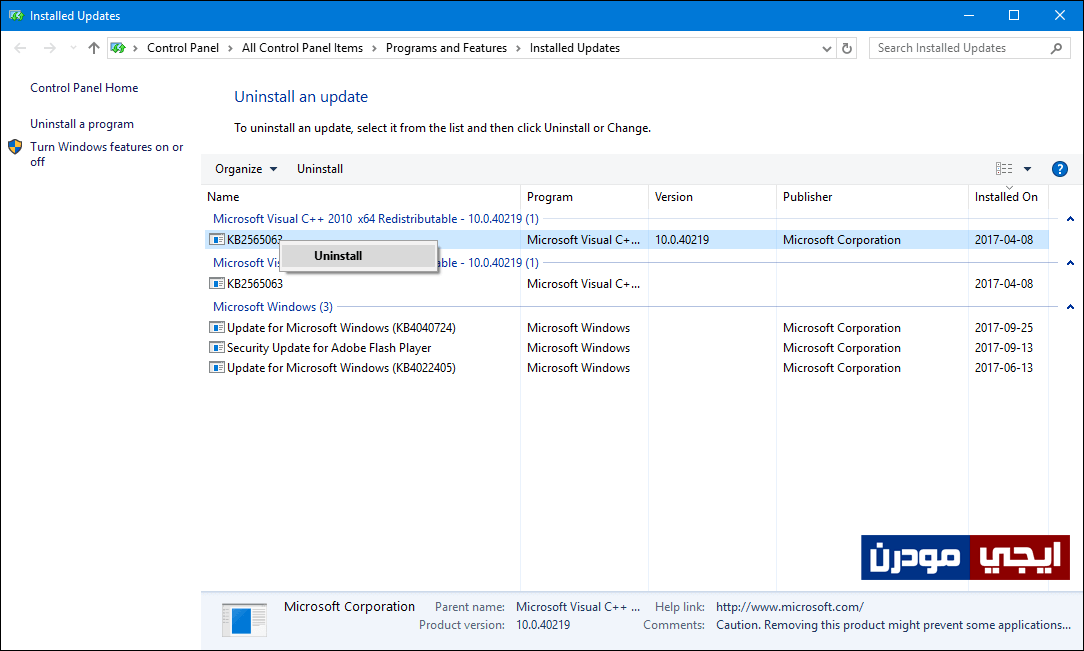كيفية إزالة التحديثات المثبتة على ويندوز 10
ربما من الأشياء التى لاحظتها المُستخدمون بعد الترقية من اي إصدار ويندوز إلى ويندوز 10 هي أن التحديثات إلزامية إجبارية عليك فلا مفر من تثبيت تحديثات النظام التى تطلقها شركة مايكروسوفت كل فترة بحيث أن النظام نفسه لا يحتوي على خيار مصمم من أجل إيقاف استلام التحديثات للابد ولكن يوجد خيار لتعطيل التحديثات بشكل رسمي وقد قمنا باستعراض كيفية تفعيل هذا الخيار واستخدامه فى موضوع كيفية ايقاف تحديثات ويندوز 10 مؤقتاً لتسريع الانترنت.
وقد أشرت ايضاً إلى أنني اتفق مع مايكروسوفت فى هذا الشيء حيث يجب على المُستخدمين تثبيت التحديثات اول بأول لضمان استقرار النظام وحمايته، حيث تأتي التحديثات بسد الثغرات وإصلاح المشكلات الخاصة بالويندوز، لكن احياناً ما يحدث عكس ذلك تماماً وهو أمر نادر ليس شائع، فبعد تثبيت تحديث جديد وإعادة تشغيل الحاسوب تلاحظ ظهور مشاكل غريبة بدأت تحدث لأول مرة مثل التعريفات غير مثبتة أو برامج مُعينة باتت لا تعمل أو ظهور مشكلة الشاشة الزرقاء.. أو غيره فإذا واجهت مثل هذه المشاكل بمجرد تثبيت تحديث جديد فأعلم ان التحديث هو المتسبب فى ذلك أو حدث خطأ أثناء عملية التثبيت او لم يكتمل بسبب إنقطاع الكهرباء بشكل مفاجئ.
عامة وعلى أي حال هناك حل للقضاء على هذه المشكلات التى تحدث بسبب تحديث ويندوز 10، وهو كما سوف نشرح لكم الآن عبر إزالة وإلغاء تثبيت التحديثات وهذا بالطبع بدون استخدام برامج بل من خلال نظام ويندوز نفسه.
فى البداية سوف نتوجه لفتح تطبيق الإعدادات Settings فى ويندوز 10 وهناك أكثر من طريقة للوصول لهذا التطبيق، فإما عن طريق قائمة إبدأ Start أو من خلال مركز الاشعارات Action Center او من خلال شريط البحث المدمج فى شريط المهام بالأسفل، او عن طريق الاختصار السريع بالنقر على زر شعار الويندوز + حرف i معاً على الكيبورد لتظهر لك فوراً نافذة تطبيق الإعدادات Settings أمامك على الشاشة، بعد ذلك قم بالانتقال إلى قسم Update & security ثم فى جزئية Windows Update سوف تضغط على خيار Update history كما هو مشار اليه فى الصورة المرفقة أعلاه، بمجرد النقر على هذا الخيار سيتم عرض جميع التحديثات التى تم تحميلها وتثبيتها مؤخراً فهو سجل التحديثات حيث يُمكنك معرفة اسم كل تحديث وتاريخ تحميله وتثبيته، ولكن ما نحتاجه هنا الآن هو النقر على زر Uninstall updates.
ستلاحظ بمجرد الضغط على زر Uninstall updates أنه تم الخروج من تطبيق الإعدادات وفتح لوحة التحكم Control Panel على نافذة Uninstall an update حيث يعرض نفس سجل التحديثات لكن بخيارات اكثر، على اي حال بما انك تواجه مشاكل على الحاسوب بعد تثبيت آخر تحديث فانك ستقوم بالضغط كليك يمين على آخر تحديث قمت بتثبيته ويُمكنك التعرف عليه من خلال التاريخ الموضح أمام كل تحديث ثم تضغط على خيار Uninstall وسوف تظهر لك نافذة منبثقة على الفور للتأكيد فأضغط منها على زر Yes ليبدأ إجراءات إزالة التحديث، ثم بعد الانتهاء سوف تضغط على زر Restart Now ليتم إعادة تشغيل الكمبيوتر، لاحظ أن عملية إلغاء التثبيت قد تستغرق وقت طويل استناداً على سرعة المعالجة فى الكمبيوتر، لكن على اي حال ينبغي بعد إعادة تشغيل الكمبيوتر ان يصبح النظام بحاله جيدة بدون مشاكل.
يُمكنك بعد ذلك إعادة محاولة تحميل وتثبيت آخر التحديثات مرة أخرى لكن تأكد من عدم حدوث اي مشاكل اثناء عملية التثبيت حتى لا تعيد تكرار الخطوات السابقة مرة أخرى.